Así puedes utilizar tu móvil Android o iPhone como micrófono en tu ordenador con Windows
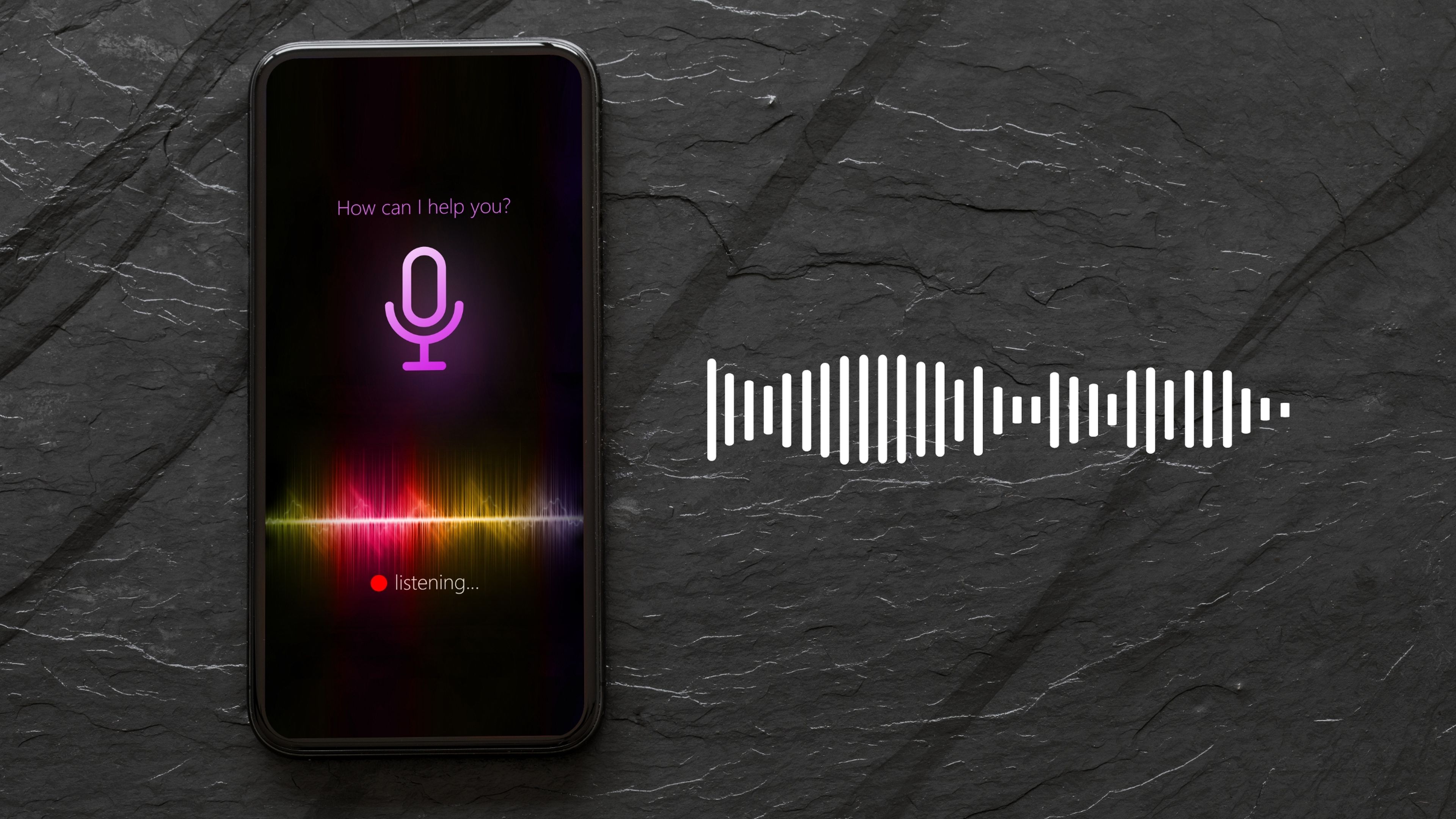
- Si quieres usar tu móvil como micrófono en Windows, existen varias alternativas que te permiten hacerlo de manera fácil y sencilla.
- Una de las opciones más completas es WO Mic, una herramienta gratuita compatible con Android y iOS.
- Cómo convertir tu iPhone en una consola portátil para juegos.
Si en estos momentos tienes un micrófono que no satisface tus expectativas o simplemente no cuentas con el presupuesto necesario para adquirir uno nuevo, no te preocupes. Existe una opción temporal que puedes aprovechar: convertir tu móvil en un micrófono para tu ordenador.
Es importante destacar que Windows no ofrece una función nativa que permita conectar fácilmente un smartphone y utilizarlo como micro. Para lograrlo, es necesario recurrir a diversos métodos, los cuales te vamos a compartir en este artículo.
Existen tres formas de utilizar tu móvil como micrófono. La primera es a través de WiFi, un método compatible tanto con dispositivos Android como con iOS. La segunda opción es mediante Bluetooth, y la tercera y última es a través de la función WiFi Direct.
Sin embargo, para llevar a cabo este proceso, es fundamental descargar el programa WO Mic, ya que será el encargado de transformar tu móvil en un micrófono compatible con cualquier aplicación dentro de tu PC con Windows 11.
Puedes acceder a la página web oficial del programa y descargarlo desde este enlace. Es importante señalar que, para que no tengas errores durante el proceso, es necesario que tengas instalado Visual Studio en tu ordenador, puedes bajarlo desde aquí.
Finalmente, asegúrate de instalar la aplicación WO Mic, pero esta vez en tu dispositivo móvil. Puedes hacerlo tanto desde la tienda Google Play como desde la App Store si utilizas un iPhone. Con todo preparado, solo queda decir, ¡manos a la obra!
Así puedes usar tu móvil como micrófono en Windows
Uno de los requisitos esenciales que debes asegurarte de cumplir es que tanto tu dispositivo móvil como tu ordenador deben estar conectados a la misma red WiFi; de lo contrario, la aplicación no funcionará correctamente.
En tu móvil Android, abre WO Mic, haz clic en los tres puntos verticales ubicados en la esquina superior derecha y selecciona Configuración. Busca la opción Transporte y pulsa sobre WiFi.
Regresa a la página de inicio de la aplicación, toca el botón de reproducción (el icono de Play) situado en la esquina superior derecha. Ahora deberías visualizar la dirección IP.
Si estás utilizando iOS en iPhone, la aplicación detectará automáticamente que estás conectado a través de WiFi, y la dirección IP debería aparecer en la parte superior de la pantalla de inicio.
Ahora, es el momento de abrir el programa en tu ordenador. Haz clic en Connection, luego en Connect… y en la sección de WiFi, pega la dirección IP. Después, haz clic en Connect. Este proceso transformará tu móvil en un micrófono para tu ordenador.
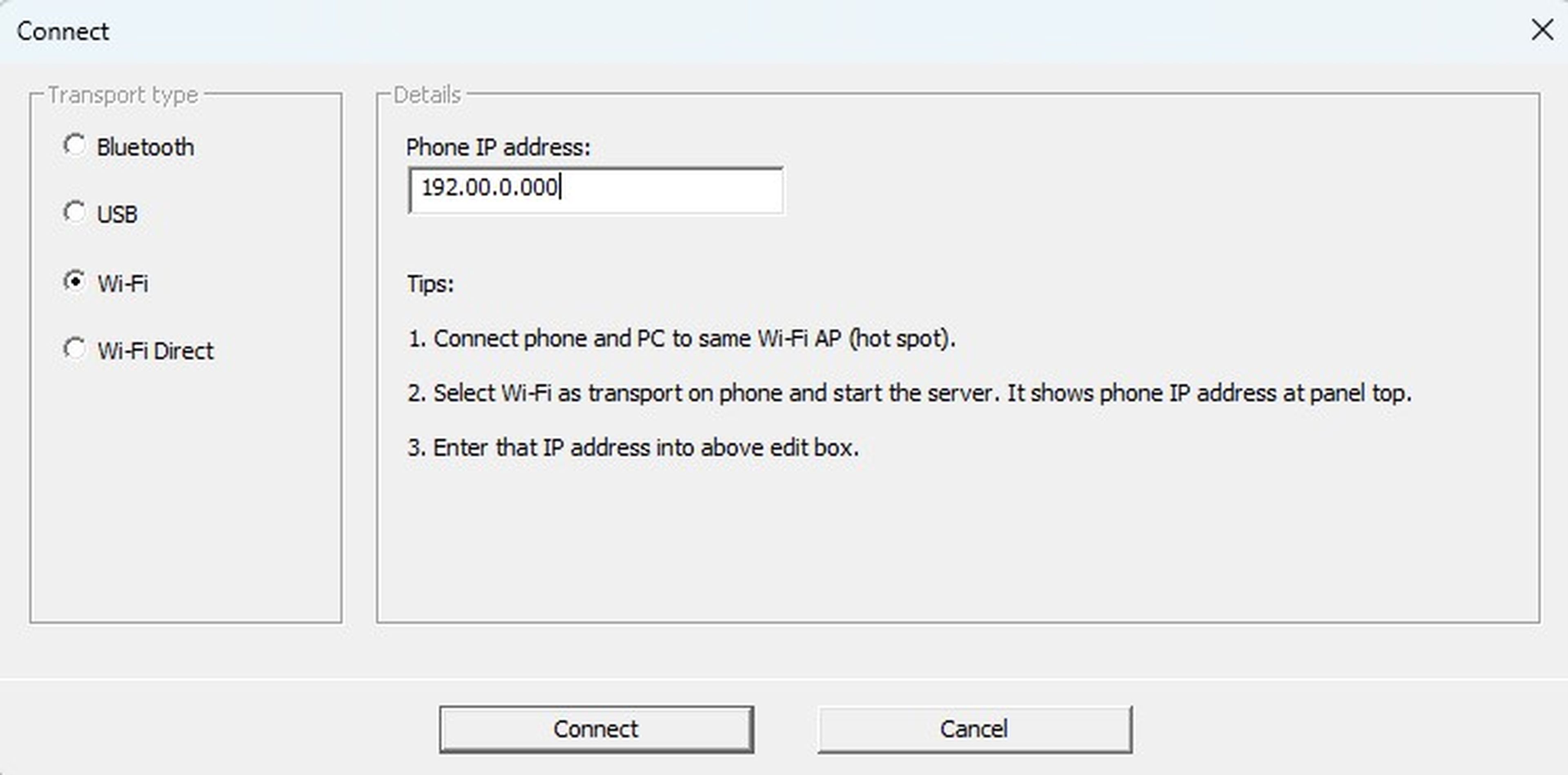
A través de Bluetooth
Otra alternativa consiste en usar la tecnología Bluetooth para convertir tu móvil en un micrófono para tu ordenador. El primer paso es activar Bluetooth en ambos dispositivos y emparejarlos.
En tu Android, accede al centro de control ubicado en la parte superior y mantén presionado el icono de Bluetooth durante unos segundos. El sistema detectará los dispositivos disponibles; selecciona el nombre de tu PC para iniciar la conexión.
Para completar el emparejamiento, tu PC solicitará que confirmes la acción; simplemente haz clic en Aceptar y ¡listo! Una vez que ambos dispositivos estén emparejados, abre WO Mic en tu PC con Windows y sigue el mismo procedimiento del primer método.
Ve a Connection, selecciona Connect y en las opciones del menú lateral elige Bluetooth, donde debería aparecer el nombre de tu móvil. Haz clic en Connect para finalizar la conexión.
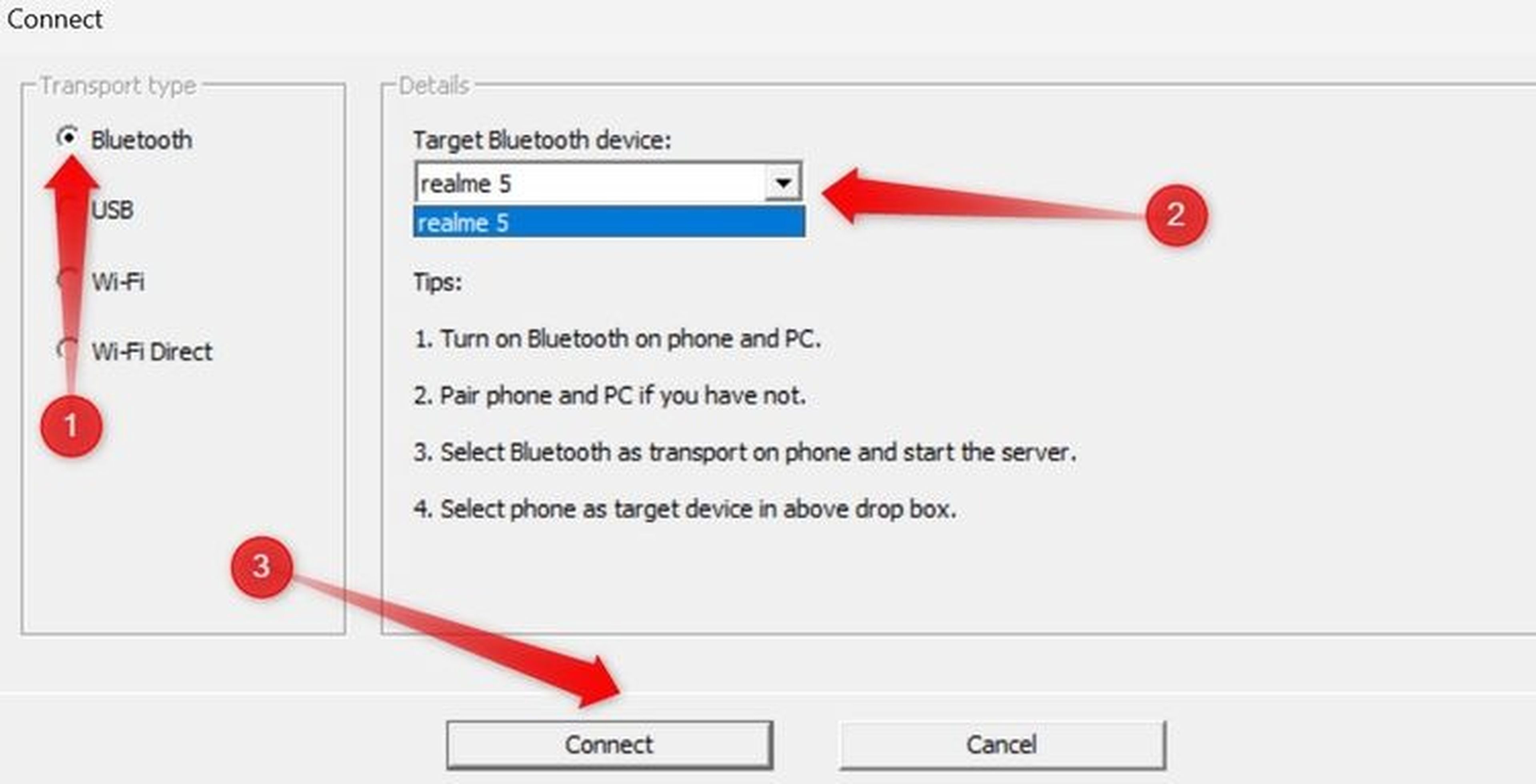
Howtogeek
A través de WiFi Direct
La última alternativa consiste en establecer la conexión a través de la tecnología WiFi Direct. Resulta fundamental que configures y actives primero el punto de acceso WiFi en tu dispositivo Android, conectando después tu ordenador a dicha red.
Para ello, simplemente dirígete a la configuración y activa la opción de Hotspot en el apartado de conexiones.
A continuación, selecciona el icono de WiFi en tu PC, introduce la contraseña del punto de acceso y haz clic en Siguiente. Vuelve a tu móvil y abre la aplicación WO Mic, toca los tres puntos verticales en la esquina superior derecha, accede a Configuración, Transport y elige WiFi Direct.
Posteriormente, abre la aplicación en tu ordenador, selecciona nuevamente la opción Connection seguido de Connect…, haz clic sobre WiFi Direct y selecciona Connect. De esta manera, podrás utilizar tu móvil como un micrófono en Windows y emplearlo en cualquier aplicación que así lo requiera.
Otros artículos interesantes:
Descubre más sobre Juan Manuel Delgado, autor/a de este artículo.
Conoce cómo trabajamos en Computerhoy.

